文章詳情頁
機械師F117筆記本怎樣安裝win7系統 安裝win7系統方法分享
瀏覽:3日期:2022-12-09 10:38:50
機械師F117-Si3是一款極具產品力的優秀游戲本電腦,能將性能和便攜有機結合的游戲本產品實不多見,若再賦予其一個合理的定價,它必定是今年游戲本市場中的一匹黑馬。那么這款筆記本如何一鍵u盤安裝win7系統呢?下面跟小編一起來看看吧。

安裝方法:
1、首先將u盤制作成u盤啟動盤,接著前往相關網站下載win7系統存到u盤啟動盤,重啟電腦等待出現開機畫面按下啟動快捷鍵,選擇u盤啟動進入到大白菜主菜單,選取【02】大白菜win8 pe標 準版(新機器)選項,按下回車鍵確認,如下圖所示:

2、在pe裝機工具中選擇win7鏡像放在c盤中,點擊確定,如下圖所示:
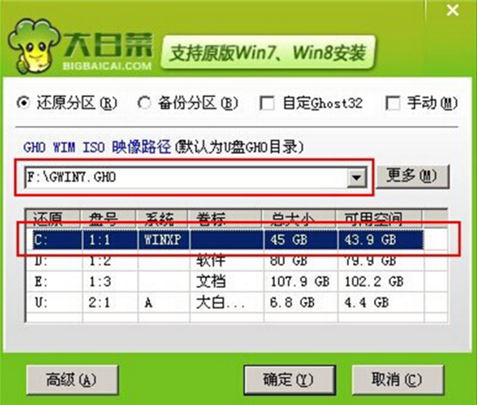
3、此時在彈出的提示窗口直接點擊確定按鈕,如下圖所示:
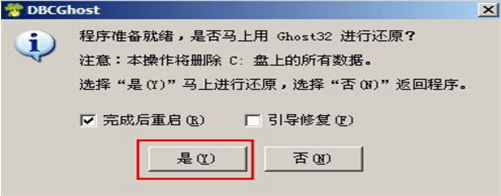
4、隨后安裝工具開始工作,我們需要耐心等待幾分鐘, 如下圖所示:
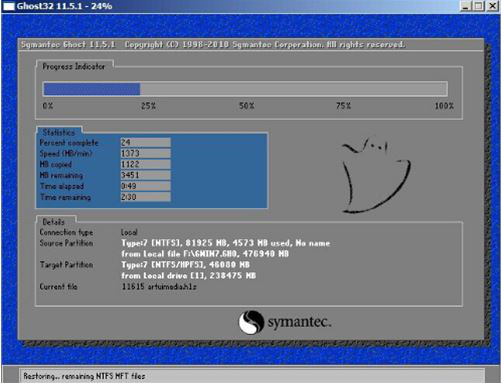
5、完成后,彈跳出的提示框會提示是否立即重啟,這個時候我們直接點擊立即重啟就即可。

6、此時就可以拔除u盤了,重啟系統開始進行安裝,我們無需進行操作,等待安裝完成即可。
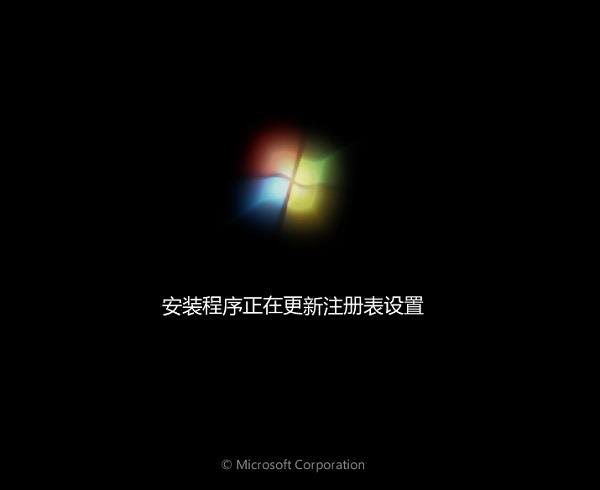
win7相關攻略推薦:
win7系統出現小工具打不開怎么辦?詳細解決方法介紹
win7添加網絡打印機失敗詳細解決步驟
win7安裝智能abc輸入法具體操作步驟
以上就是機械師F117-Si3筆記本如何一鍵u盤安裝win7系統操作方法,如果機械師F117-Si3的用戶想要安裝win7系統,可以根據上述操作步驟進行安裝。
相關文章:
1. 如何查看win10版本(怎么看電腦windows版本號)2. Linux5.19內核大提升! Ubuntu 22.04 LTS 現可升級至 Linux Kernel 5.193. Win10 20H2更新后沒有聲音怎么回事?4. Win10關機界面一直轉圈圈怎么辦?Win10關機界面一直轉圈圈的解決方法5. 微軟 Win11 首個 Canary 預覽版 25314 推送 附更新內容和升級方法6. Win10資源管理器占用CPU過高怎么辦?7. Win11如何調高進程的優先級?Win11調高進程的優先級方法8. Win10筆記本聲音太小怎么辦?幾個步驟解決!9. Win10安裝失敗進不了系統怎么辦?Win10安裝失敗進不了系統解決方法10. Win7系統操作中心無法打開怎么辦?Win7旗艦版操作中心無法打開解決方法
排行榜

 網公網安備
網公網安備